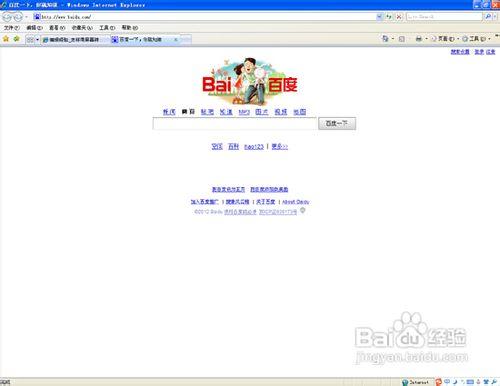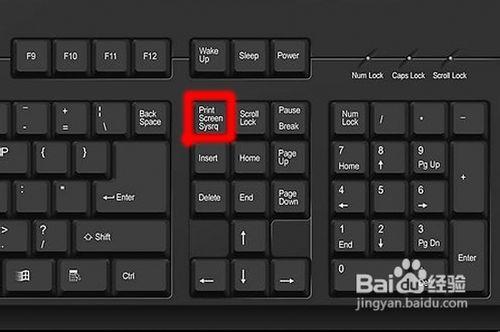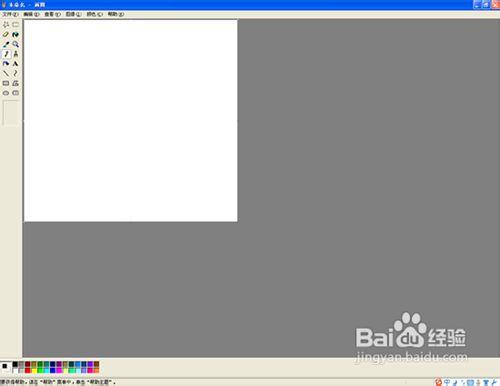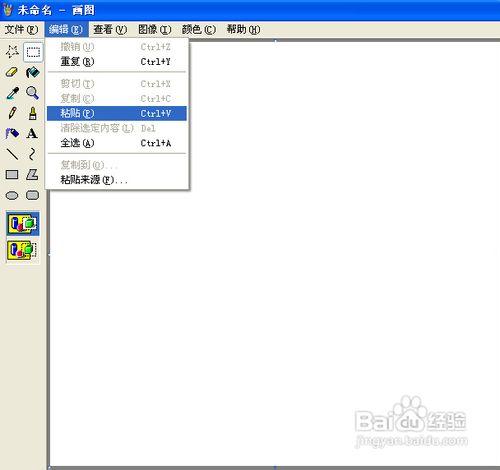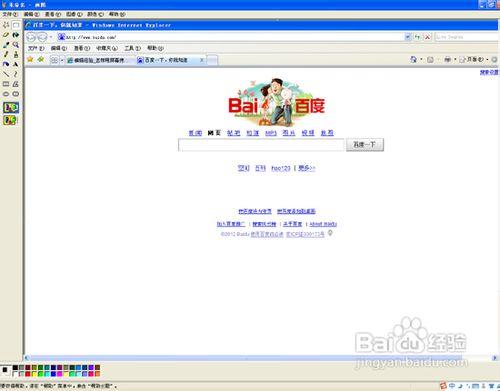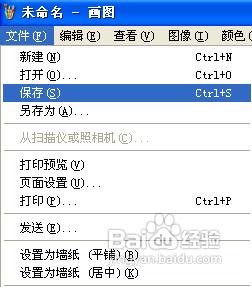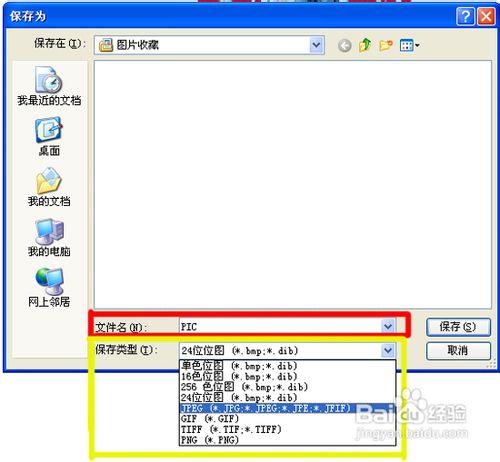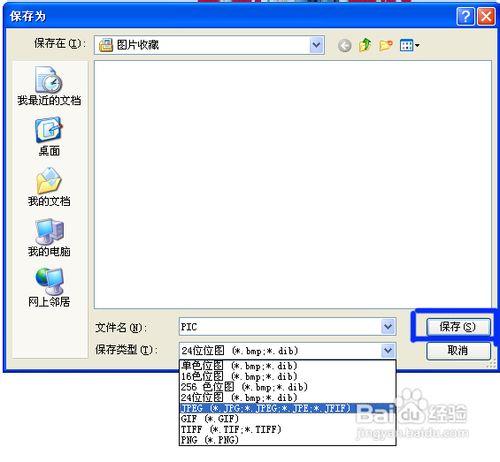我們在寫經驗時,往往需要進行螢幕截圖做相關圖片作為經驗素材,使文章圖文並茂,更容易解讀。下面就向大家介紹一下,如何用鍵盤上得螢幕拷貝鍵做螢幕截圖
工具/原料
計算機
步驟/方法
開啟一個需要截圖的螢幕畫面,如下圖所示
摁下鍵盤上得螢幕拷貝鍵“Print Screen”(如下圖紅色框中所示),將螢幕上的畫面讀取到記憶體中.該操作就相當於我們在word中複製貼上文字時的Ctrl+c的複製功能。
通過點選“開始”-》“程式”-》“附件”-》“畫圖”,開啟“畫圖”程式,如下圖所示
點選選單上的“編輯”-》“貼上”,即可將剛才螢幕拷貝的畫面,從記憶體中取出,貼上到畫圖程式中顯示出來。相當於word中將複製貼上文字時的Ctrl+V的貼上功能。
然後你就可以在畫圖程式中,看到剛才的螢幕截圖,如下圖所示
最後點解選單上的“檔案”-》“儲存”。
按照提示框選擇儲存的路徑和輸入檔名即可,如下圖所示
紅色框中為我輸入的檔名“pic”
黃色框中我選擇壓縮圖片格式JPEG,這樣圖片的檔案容量可以小一些,便於上傳網站。如果對圖片的質量有要求,且沒有大小限制的話,建議用24位點陣圖比較好。
當前的路徑為圖片收藏,路徑就不改了,大家都知道這個路徑是在桌面上“我的文件”裡面
當然最後別忘了點對話方塊中的“儲存”按鈕,這樣就大功告成了。
怎麼樣我講解的夠仔細了吧。
注意事項
請注意,播放的視訊和螢幕上的滑鼠圖形用螢幕拷貝鍵是無法截圖的,必須要用第三方軟體。
膝上型電腦上得螢幕拷貝鍵通常是“PtrSc”